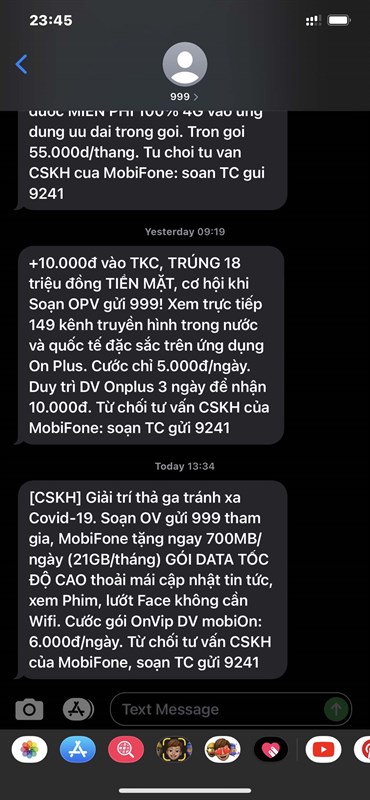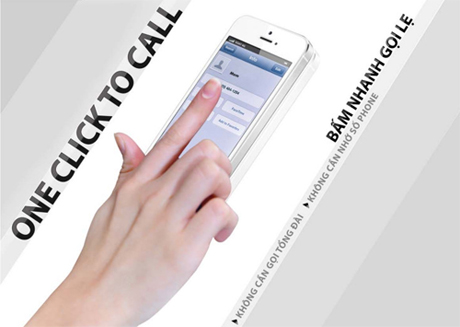Chủ đề cách xoá danh bạ iphone: Trong thế giới công nghệ ngày càng phát triển, việc quản lý thông tin cá nhân trở nên quan trọng hơn bao giờ hết. Bài viết này cung cấp một hướng dẫn chi tiết từ A đến Z về cách xoá danh bạ trên iPhone, giúp bạn dễ dàng loại bỏ thông tin không cần thiết hoặc cập nhật danh bạ một cách nhanh chóng và hiệu quả. Đừng để danh bạ cũ làm phiền bạn nữa!
Mục lục
- Hướng dẫn xóa danh bạ trên iPhone
- Cách xóa danh bạ 1 người trên iPhone
- Xóa nhiều số liên lạc trên iPhone cùng lúc
- Sử dụng iCloud để xóa danh bạ
- Xóa toàn bộ danh bạ trên iPhone một cách nhanh chóng
- Tips khi xóa danh bạ: Sao lưu và đồng bộ hóa
- Cách xóa danh bạ bằng ứng dụng phụ trợ
- Xóa danh bạ không cần cài đặt thêm ứng dụng
- Lưu ý khi xóa danh bạ liên quan đến các dịch vụ đồng bộ
- Cách xoá danh bạ trên iPhone mà vẫn giữ lại các dữ liệu khác?
- YOUTUBE: Hướng Dẫn Cách XÓA DANH BẠ TRÊN IPHONE Một Số hoặc Nhiều Số Liên Lạc
Hướng dẫn xóa danh bạ trên iPhone
Xóa danh bạ 1 người
- Truy cập vào ứng dụng Danh bạ (Contact).
- Chọn liên hệ bạn muốn xóa.
- Nhấn vào "Sửa" ở góc phải trên.
- Kéo xuống cuối cùng và chọn "Xóa Liên hệ".
- Xác nhận để hoàn tất xóa.
Xóa nhiều liên hệ cùng một lúc
Sử dụng ứng dụng Delete Contacts+ hoặc Groups để xóa hàng loạt liên hệ. Cài đặt ứng dụng từ App Store, chọn liên hệ muốn xóa và xác nhận.
Xóa danh bạ sử dụng iCloud
- Truy cập iCloud.com và đăng nhập tài khoản.
- Chọn mục "Danh bạ" và hiển thị danh sách liên hệ.
- Chọn liên hệ muốn xóa hoặc chọn tất cả.
- Nhấn "Xóa" và xác nhận để hoàn tất.
Xóa toàn bộ danh bạ trên iPhone
Vào Cài đặt > iCloud, tắt "Danh bạ" và chọn "Xóa khỏi iPhone" để xóa toàn bộ danh bạ đã đồng bộ với iCloud.
Lưu ý
- Khi xóa liên hệ, hãy chắc chắn sao lưu danh bạ để tránh mất dữ liệu quan trọng.
- Xóa danh bạ trên iPhone có thể không loại bỏ chúng khỏi các dịch vụ đồng bộ hóa như Google hoặc iCloud.

READ MORE:
Cách xóa danh bạ 1 người trên iPhone
Để xóa danh bạ 1 người trên iPhone, bạn chỉ cần thực hiện vài bước đơn giản:
- Mở ứng dụng Danh bạ (Contact) trên điện thoại.
- Chọn liên hệ bạn muốn xóa.
- Nhấn vào "Sửa" ở góc phải trên màn hình.
- Kéo xuống dưới cùng và chọn "Xóa Liên hệ".
- Xác nhận bằng cách nhấn vào "Xóa Liên hệ" một lần nữa để hoàn tất.
Quy trình này giúp bạn dễ dàng loại bỏ các số điện thoại không cần thiết khỏi danh bạ mà không ảnh hưởng đến các liên hệ khác.
Xóa nhiều số liên lạc trên iPhone cùng lúc
Xóa nhiều số liên lạc trên iPhone không còn là vấn đề khó khăn. Dưới đây là các cách bạn có thể thực hiện để loại bỏ hàng loạt số liên lạc một cách nhanh chóng và hiệu quả.
- Sử dụng ứng dụng Delete Contacts +:
- Tải và cài đặt ứng dụng từ App Store.
- Mở ứng dụng và chọn vào tùy chọn MultiDelete để xóa nhiều liên hệ.
- Chọn "All Contacts" và đánh dấu các số liên lạc bạn muốn xóa.
- Xác nhận việc xóa bằng cách chọn "Delete".
- Sử dụng ứng dụng Groups:
- Tải ứng dụng Groups từ App Store và mở ứng dụng.
- Chọn "All Contacts" để hiển thị toàn bộ danh bạ.
- Lựa chọn các số liên hệ bạn muốn xóa và chọn "Choose Action".
- Chọn "Delete Contacts" để xóa các liên hệ đã chọn.
- Xóa danh bạ trên iPhone bằng iCloud:
- Truy cập iCloud từ trình duyệt và đăng nhập vào tài khoản của bạn.
- Chọn "Danh bạ" và chọn các số điện thoại bạn muốn xóa.
- Sử dụng phím Ctrl để chọn nhiều số liên lạc hoặc chọn "Chọn tất cả".
- Xác nhận xóa bằng cách chọn "Xóa".
Quá trình xóa hàng loạt liên hệ giúp bạn dễ dàng quản lý danh bạ một cách hiệu quả. Đừng quên sao lưu danh bạ của mình trước khi tiến hành các thao tác này để tránh mất mát dữ liệu không mong muốn.
Sử dụng iCloud để xóa danh bạ
Để xóa danh bạ trên iCloud từ iPhone, truy cập Cài đặt, chọn tên và Apple ID, sau đó vào iCloud và tắt Danh bạ. Điều này sẽ hỏi bạn muốn giữ hay xóa danh bạ đã đồng bộ. Tiếp theo, đăng nhập vào iCloud.com, chọn Danh bạ và xóa các liên hệ cần thiết. Để xóa tất cả danh bạ, chọn nút cài đặt (bánh răng) và "Chọn tất cả", sau đó "Xóa". Xóa nhiều liên hệ cùng lúc cũng tương tự nhưng bằng cách chọn từng liên hệ với Ctrl/Command.

Xóa toàn bộ danh bạ trên iPhone một cách nhanh chóng
Để xóa toàn bộ danh bạ trên iPhone, bạn có thể tiến hành qua iCloud hoặc sử dụng tính năng có sẵn trên điện thoại.
- Truy cập vào Cài đặt > Nhấn vào Thẻ ID Apple và chọn mục iCloud.
- Nếu Danh bạ đang bật, tắt đi và chọn "Xóa khỏi iPhone của tôi". Sau đó, mở lại Danh bạ, chọn "Hợp nhất", tiếp tục tắt mục Danh bạ và chọn "Xóa khỏi iPhone của tôi" một lần nữa.
Nếu muốn xóa danh bạ qua iCloud:
- Đăng nhập vào iCloud.com bằng Laptop, PC hoặc điện thoại.
- Chọn mục Danh bạ, sau đó chọn liên hệ bạn muốn xóa hoặc chọn "Chọn tất cả" để xóa toàn bộ.
- Xác nhận lệnh xóa.
Bạn cũng có thể sử dụng tính năng khôi phục cài đặt gốc để xóa toàn bộ danh bạ, nhưng lưu ý rằng điều này sẽ xóa sạch mọi dữ liệu trên điện thoại của bạn. Điều này thích hợp khi bạn muốn bán hoặc chuyển nhượng điện thoại.
Tips khi xóa danh bạ: Sao lưu và đồng bộ hóa
Trước khi xóa danh bạ trên iPhone, việc sao lưu danh bạ là bước quan trọng không thể bỏ qua. Dưới đây là các bước và lưu ý giúp bạn thực hiện điều này một cách hiệu quả:
- Tạo bản sao lưu danh bạ: Sử dụng iCloud hoặc iTunes để tạo bản sao lưu toàn bộ danh bạ của bạn. Điều này đảm bảo rằng bạn có thể khôi phục danh bạ nếu cần.
- Đồng bộ hóa với iCloud: Đảm bảo rằng danh bạ của bạn được đồng bộ hóa với iCloud. Điều này không chỉ giúp bảo vệ danh bạ của bạn mà còn cho phép truy cập từ bất kỳ thiết bị Apple nào.
- Xóa danh bạ: Khi đã sao lưu, bạn có thể sử dụng các phương pháp đã nêu trên để xóa danh bạ. Nhớ rằng, xóa từ iPhone có thể không xóa hẳn khỏi các dịch vụ đồng bộ như iCloud. Bạn cần đăng nhập vào iCloud để xóa hoàn toàn.
- Khôi phục khi cần: Nếu bạn cần khôi phục danh bạ, có thể sử dụng bản sao lưu đã tạo trên iCloud hoặc iTunes để làm điều này một cách nhanh chóng.
Lưu ý: Luôn kiểm tra và đảm bảo rằng bạn đã đồng bộ hóa danh bạ của mình với iCloud trước khi xóa để tránh mất dữ liệu quan trọng.
Cách xóa danh bạ bằng ứng dụng phụ trợ
Việc xóa danh bạ trên iPhone có thể được thực hiện một cách nhanh chóng và hiệu quả thông qua việc sử dụng các ứng dụng phụ trợ. Dưới đây là một số ứng dụng và phương pháp bạn có thể sử dụng:
- Delete Contacts+: Ứng dụng này cho phép bạn xóa một hoặc nhiều số liên lạc cùng một lúc, và thậm chí cả danh bạ. Bạn chỉ cần tải ứng dụng, chọn mục MultiDelete và sau đó chọn các liên hệ bạn muốn xóa.
- Groups: Đây là ứng dụng cho phép bạn quản lý danh bạ một cách linh hoạt, bao gồm cả việc xóa nhiều liên hệ cùng một lúc. Bạn cần tải và cài đặt ứng dụng, sau đó chọn All Contacts và thực hiện xóa liên hệ theo nhu cầu.
- Cleanup Duplicate Contacts: Nếu bạn muốn loại bỏ các liên hệ trùng lặp hoặc không cần thiết, ứng dụng này sẽ giúp bạn làm sạch danh bạ. Cài đặt ứng dụng, chọn liên hệ muốn xóa và thực hiện xóa một cách dễ dàng.
Lưu ý: Trước khi thực hiện xóa, hãy đảm bảo bạn đã sao lưu danh bạ để có thể khôi phục nếu cần. Việc xóa liên hệ là không thể hoàn tác.
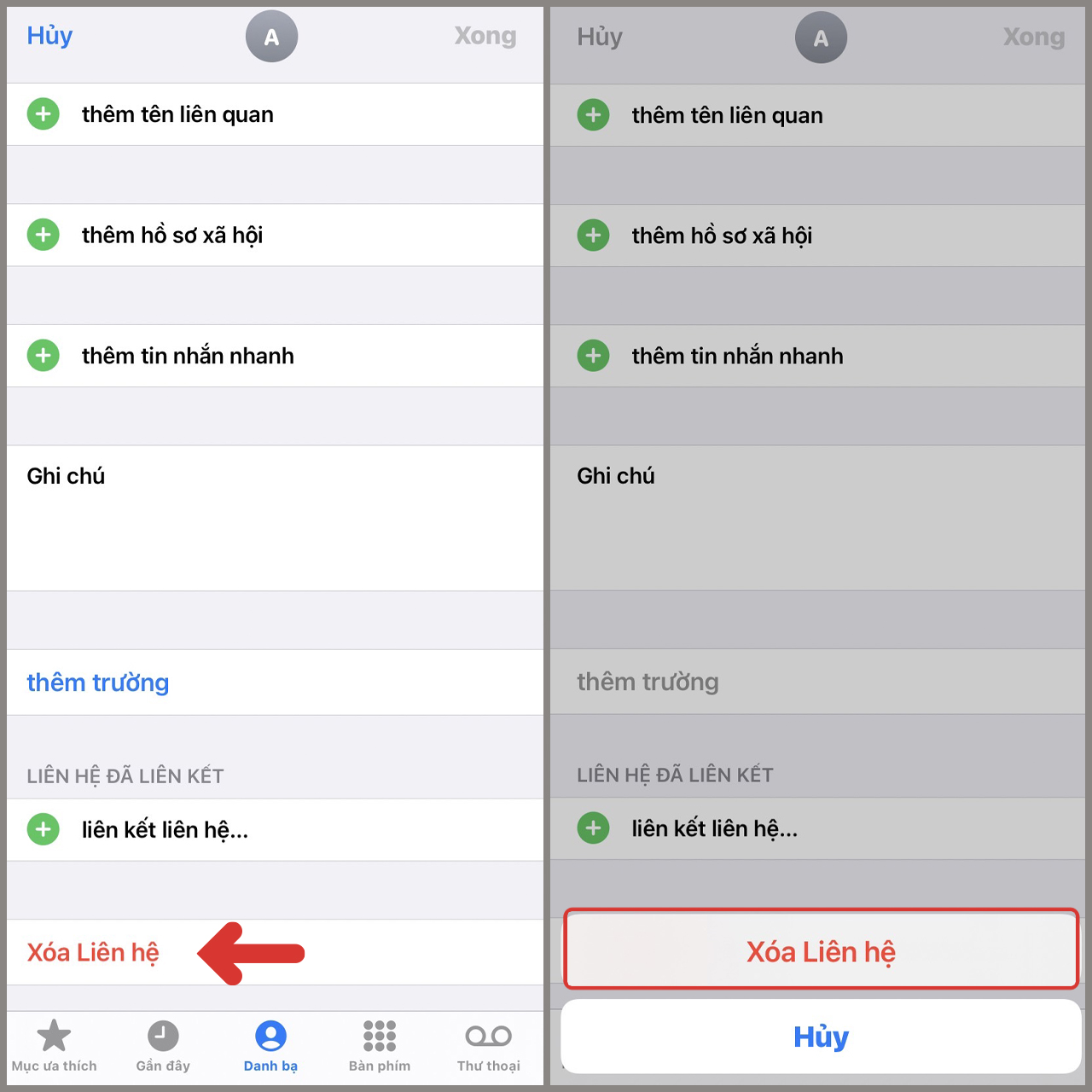
Xóa danh bạ không cần cài đặt thêm ứng dụng
Để xóa danh bạ trên iPhone mà không cần cài đặt thêm ứng dụng, bạn có thể thực hiện theo các cách sau:
- Xóa từng liên hệ trực tiếp trên iPhone:
- Truy cập vào mục “Danh bạ” trong iPhone.
- Chọn liên hệ bạn muốn xóa.
- Nhấn vào "Sửa" ở góc phải phía bên trên màn hình.
- Kéo xuống phần cuối cùng và chọn "Xóa liên hệ".
- Sử dụng iCloud để xóa nhiều liên hệ:
- Truy cập trang iCloud.com từ máy tính và đăng nhập vào tài khoản iCloud của bạn.
- Chọn mục “Danh bạ”.
- Chọn các liên hệ bạn muốn xóa hoặc chọn “Chọn tất cả” để xóa toàn bộ danh bạ.
- Nhấn vào biểu tượng bánh răng và chọn "Xóa".
- Xóa toàn bộ danh bạ trên iPhone:
- Vào Cài đặt (Settings) > iCloud.
- Nếu tùy chọn Danh bạ đang bật, tắt đi và chọn "Xóa khỏi iPhone của tôi".
- Mở lại Danh bạ và chọn "Hợp nhất" để sao lưu danh bạ lên iCloud, sau đó tiếp tục tắt và chọn "Xóa khỏi iPhone của tôi".
Lưu ý: Đảm bảo rằng bạn đã sao lưu danh bạ trước khi thực hiện xóa để có thể khôi phục nếu cần.
Lưu ý khi xóa danh bạ liên quan đến các dịch vụ đồng bộ
Khi bạn xóa danh bạ trên iPhone, có thể bạn cũng muốn xóa chúng khỏi các dịch vụ đồng bộ như iCloud hoặc Google. Dưới đây là một số lưu ý quan trọng:
- Danh bạ đồng bộ với iCloud hoặc Google có thể không được xóa hoàn toàn khỏi các dịch vụ này ngay cả sau khi bạn xóa chúng trên iPhone. Bạn cần phải xóa chúng một cách riêng biệt trên các dịch vụ đó.
- Để xóa danh bạ trên iCloud, truy cập vào iCloud.com từ máy tính, đăng nhập, chọn mục "Danh bạ", và tiến hành xóa theo nhu cầu. Bạn có thể chọn xóa từng liên hệ hoặc tất cả danh bạ.
- Xóa danh bạ thông qua các ứng dụng như Groups hay Delete Contacts+ trên iPhone cũng đòi hỏi bạn phải đồng bộ và xóa chúng trên các dịch vụ liên kết.
- Khi xóa danh bạ, hãy nhớ tạo bản sao lưu trước. Điều này giúp bạn có thể khôi phục dữ liệu nếu cần.
Những lưu ý này giúp bạn quản lý và xóa danh bạ một cách an toàn, đảm bảo thông tin không còn xuất hiện trên các dịch vụ đồng bộ sau khi đã xóa khỏi iPhone.
Việc xóa danh bạ trên iPhone giờ đây trở nên dễ dàng và nhanh chóng hơn bao giờ hết với các phương pháp và ứng dụng hỗ trợ đa dạng. Dù bạn muốn xóa từng liên hệ, xóa hàng loạt, hay đồng bộ xóa trên các dịch vụ như iCloud, mọi thao tác đều có thể thực hiện chỉ trong vài bước đơn giản. Hãy nhớ sao lưu danh bạ trước khi xóa để bảo vệ dữ liệu quan trọng của bạn!
Cách xoá danh bạ trên iPhone mà vẫn giữ lại các dữ liệu khác?
Để xoá danh bạ trên iPhone mà vẫn giữ lại các dữ liệu khác, bạn có thể thực hiện các bước sau:
- Mở ứng dụng \"Danh bạ\" trên iPhone.
- Chọn mục \"Danh bạ\" ở phía dưới cùng của màn hình.
- Chọn contact mà bạn muốn xoá.
- Nhấn vào nút \"Edit\" ở góc phải trên cùng.
- Chọn \"Delete Contact\" để xoá contact đó.
- Sau khi xoá xong, nhấn nút \"Done\" ở góc phải trên cùng.
Bằng cách này, bạn có thể xoá danh bạ trên iPhone mà vẫn giữ lại các dữ liệu khác mà bạn muốn.
Hướng Dẫn Cách XÓA DANH BẠ TRÊN IPHONE Một Số hoặc Nhiều Số Liên Lạc
Hãy cùng khám phá cách xóa danh bạ trên iPhone một cách dễ dàng và hiệu quả. Video hướng dẫn xóa toàn bộ danh bạ trên iPhone sẽ giúp bạn giải quyết vấn đề này một cách nhanh chóng!
READ MORE:
Hướng Dẫn Cách Xóa Toàn Bộ Danh Bạ Trên iPhone
Bạn đã biết cách làm thế nào để xóa toàn bộ trên iPhone chỉ trong một lần chưa? Nếu chưa thì hãy xem hết clip nhé!

-800x655.jpg)